联想笔记本W7旗舰版系统安装教程
- 分类:win8 发布时间: 2016年12月04日 17:00:02
今天小编要给网友一个福利,福利就是联想笔记本W7旗舰版系统安装教程。联想用户只要看完下面的教程,就可以学会win7旗舰版系统的安装方法。下面就是联想笔记本W7旗舰版系统安装教程,跟着小编一起学习安装win7旗舰版系统方法吧。
1:打开下载好的口袋PE工具,将U盘插入USB接口,点击格式化U盘,然后点击一键制作。
2:重启计算机,进入BIOS,联想的笔记本和台式机都可以通过按F12进入,直接将设置U盘为第一启动项,接着按F10保存。
3:进入到口袋PE界面,直接选择第一选项按回车键进入。如图1所示:
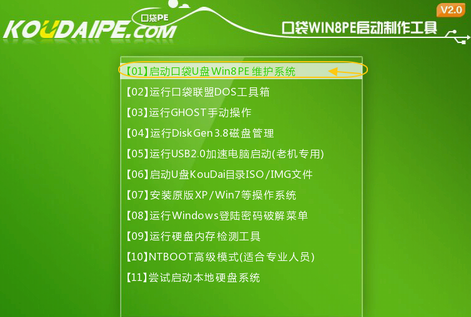
联想笔记本W7旗舰版系统安装教程图1
4:进入PE桌面后,双击打开口袋PE一键Ghost,这时会显示口袋Ghost安装器界面,在界面中包括:还原分区、备份分区、自定义Ghost32及手动。我们在Ghost映像文件路劲中选择实现准备好的Win7 GHO文件,如需要更换或调整点击更多即可。如图2:
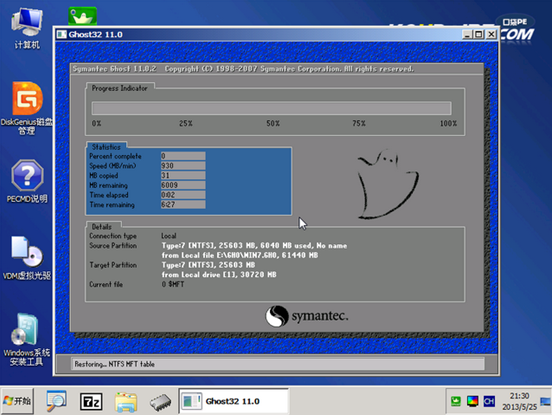
联想笔记本W7旗舰版系统安装教程图2
5:点击“确定”按钮后,Ghost会自动写入当时选择的镜像文件,如图3所示:想要学习u盘安装系统的网友先学会优盘启动方法。
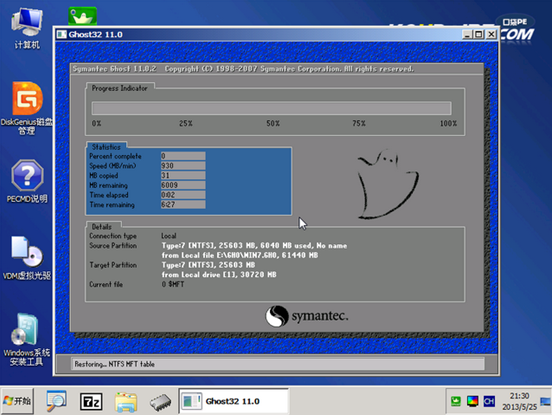
联想笔记本W7旗舰版系统安装教程图3
上面所描述的全部内容就是小编为网友们带来的联想笔记本W7旗舰版系统安装教程了,win7旗舰版系统其实安装系统还是比较简单的,肯定是难不倒我们聪明机智又可爱的网友们。大家在安装系统的过程中遇到任何问题,都可以来咨询小编。
上一篇:联想笔记本W7旗舰版系统安装教程
下一篇:联想笔记本W7旗舰版系统安装教程
猜您喜欢
- 详细教您笔记本连接电视2018/12/25
- wifi连接被限制怎么办,详细教您wifi显..2017/12/28
- 电脑显示器不亮,详细教您电脑显示器不..2018/07/10
- 装系统u盘制作启动盘教程2017/07/24
- 网卡驱动在哪里查看,详细教您如何查看..2017/12/12
- u盘是谁发明的,详细教您你一些不知道..2017/12/19
相关推荐
- office2007激活解决方法 2017-11-07
- u盘中毒了怎么办,详细教您修复u盘中毒.. 2018-01-24
- 小编详解电脑光驱无法读盘怎么办.. 2019-01-14
- 雨林木风win7光盘安装步骤 2016-12-05
- 电脑密码如何查看? 电脑教程:查看方法.. 2017-11-14
- 激活码生成器,详细教您万能激活码生成.. 2018-04-14



